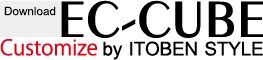EC-CUBE4カスタマイズ版の機能・マニュアル
インストールと同時に実装される機能
付属プラグイン
管理画面とフロントページのデモサイト
インストールと同時に実装される機能
No.001 スマホの閲覧時にサイドカラムを表示する
▼カスタマイズ内容
- サイドカラムはEC-CUBEデフォルトでは非表示になりますが、カスタマイズ版ではメインカラムの下に表示されます。
- 表示順は上から、中央カラム→右カラム→左カラム となります。
No.002 ヘッダーデザイン・グローバルメニュー・カテゴリブロック
▼カスタマイズ内容
- ファイルの入れ換えにより、3パターンのヘッダーデザインから、好みのデザイン適用することができます。
- 管理画面で、3パターンのグローバルニューから、好みのデザインを適用することができます。
- 「カテゴリナビ(PC)」ブロックは、サイドカラムに配置することが出来ます。ヘッダーカラムに配置しても表示されません。
- 管理画面で「カテゴリブロックの展開」を「有効」にすると、子カテゴリーが展開されて表示されます。
- 「カテゴリナビ(PC)」ブロックと同じ機能を持つ「グローバルメニュー」は、logo.twigで読み込んでいます。
- ロゴを画像で作成して下さい。
■html/template/default/assets/img/common/logo.png
No.003 サイト全体(ヘッダー・Body)の背景設定
▼カスタマイズ内容
- ヘッダーとBodyの背景デザインを50点の中から選択、変更できます。
- デザインテンプレートをご利用の場合は、お申し込みできません。
- カスタマイズされていない、EC-CUBEのデフォルト状態のサイトに限ります。
- 上記の「No.001」と「No.002」も同時にお申し込みいただく必要があります。
No.006 「支払い方法」の詳細を購入手続きと注文メールに表示する
▼カスタマイズ内容
- 管理画面「支払い方法設定」画面で、「サイト表示」と「メール表示」を入力します。
- 「ご注文手続き」画面の支払い方法の下に、「サイト表示」内容が反映されます。
- 「メール表示」はメールに反映されます。
▼デモサイト
・デモサイトで購入手続きを行うID:sample@itoben.com PASS:demodemo
・管理画面を見る
ID:demo PASS:kanridemo 設定>店舗設定>支払方法設定(登録操作はできないようになっています)
No.015 TinyMCE(WYSIWYG)の利用
▼カスタマイズ内容
- 管理画面の「WYSIWYGを利用する」を「有効」にすると利用できます。
- 商品管理>商品登録 「商品説明」「商品説明(一覧)」「フリーエリア」に反映されます。
- コンテンツ管理>新着情報管理 「本文」に反映されます。
- PostgreSQLを利用する場合、TinyMCEによる画像アップロードが出来ない場合があります。
No.016 配送お問い合わせの番号とURLを連結する
▼カスタマイズ内容
- 配送方法設定の編集画面で、配送業者の「お問い合わせ番号URL」を入力します。
- 「URLとお問い合わせ番号の連結」を「有効」にしたときと「無効」にしたときでは、入力するURLが異なります。
- 連結を有効にすると、メールに記載されたお問い合わせURLをクリックしたとき、番号が入力された状態で配送業者のページが開きます。
- 連結を無効にすると、配送業者のお問い合わせページを開いてから、番号を入力することになります。
No.017 在庫残数お知らせメール
▼カスタマイズ内容
- 商品の在庫が、管理画面で登録した「在庫残数通知のしきい値」以下になると「送信元メールアドレス」にお知らせメールが届きます。
- 「在庫残数受信メールアドレス」に入力すれば、受信メールアドレスを変更することが可能です。
No.019 商品一覧のレイアウト変更(パンくずリスト・カテゴリ名追加)
▼カスタマイズ内容
- ブラウザの拡縮に応じて画像サイズを合わせるとともに、画像のオンマウスで変化を与える。
- パンくずリストの区切りにアイコンを使用し、デザイン変更
- カテゴリー名の追加
- 規格名が長くなっても、セレクトボックスが商品アイテムのエリアに収まるようにする。
No.020 各商品とカテゴリに、独自titleタグ、author・description・keyword・meta_robots・meta_tagsの独自メタを設定する(SEO対策)
▼カスタマイズ内容
- 「商品登録」と「カテゴリ管理」で、独自titleタグ、author・description・keyword・meta_robots・meta_tagsの独自メタを設定する。
- CSV登録が可能です。
▼デモサイト
【商品一覧】・商品一覧ページ「新入荷」のソースをご覧ください。
・管理画面を見る
ID:demo PASS:kanridemo 商品管理>カテゴリ管理>「新入荷」の編集アイコンをクリック(登録操作はできないようになっています)
【商品詳細】
・商品詳細ページ「新鮮でおいしいサンドイッチ」のソースをご覧ください。
・管理画面を見る
ID:demo PASS:kanridemo 商品管理>商品一覧>「ID:15 新鮮でおいしいサンドイッチ」をクリック(登録操作はできないようになっています)
No.021 商品一覧の重複コンテンツをカノニカルで対応・ページネーション設定(SEO対策)
▼カスタマイズ内容
-
カテゴリページの場合は、URLパラメータは「category_id」のみに集約します。
----------------------
ドメイン/products/list?category_id=★
---------------------- -
全商品ページの場合は、URLパラメータは無しで集約します。
----------------------
ドメイン/products/list
---------------------- - 複数ページが存在する場合に、ソースに反映されます。
- 最初のページでは、<link rel="next">のみ表示されます。
- 最終ページでは、<link rel="prev">のみ表示されます。
(1)カノニカル
(2)ページネーション設定
No.022 商品一覧(カテゴリ別)にテキストエリアを設置しTinyMCEで編集できるようにする
▼デモサイト
・商品一覧ページで確認・管理画面を見る
ID:demo PASS:kanridemo
商品管理>カテゴリ管理「新入荷」の編集アイコンをクリック→カテゴリ説明(登録操作はできないようになっています)
No.023 商品詳細ページ画像のモーダルウィンドウとサムネイルのスライド
▼カスタマイズ内容
- 商品画像をクリックすると、モーダルウィンドウにより登録時のサイズで画像が表示されます。
- jquery.colorboxを利用しています。
- モーダルウィンドウのデザインを5種類の中から選択できます。(管理画面)
- 選択欄を空欄にすると、モーダルウィンドウ(画像クリック)は無効になります。
- 登録画像が3点を超えるときは、スライド表示させることができます。
- スライド機能を無効にすれば、一覧で表示されます。
- 商品画像が1枚しか登録されていないときは、サムネイル画像は表示しないようにします。
▼デモサイト
商品詳細ページ:登録画像が3点を超える商品・管理画面を見る
ID:demo PASS:kanridemo 設定>店舗設定>基本設定の「デザイン設定」(登録操作はできないようになっています)
No.025 規格レイアウト選択:プルダウン・ラジオボタン・規格ごとカートボタン
▼カスタマイズ内容
- 規格表示のレイアウトは、店舗設定>基本設定で選択します。
「通常(プルダウン)」「ラジオボタン規格一覧」「規格ごとにカートボタン」 - 「商品コード」「在庫数」「販売制限数」「通常価格」「販売価格」「発送日目安」の表示・非表示も店舗設定>基本設定で指定します。
- 規格を持たない商品でも、「在庫数」「販売制限数」「発送日目安」が表示されます。(表示・非表示は店舗設定>基本設定が反映)
- 商品登録画面で、商品独自のレイアウトを指定することができます。ここでの設定は、店舗設定>基本設定より優先されます。
▼デモサイト
・管理画面を見るID:demo PASS:kanridemo(登録操作はできないようになっています)
▼設定>店舗設定>基本設定「規格レイアウト設定と「規格がない商品」も含めた商品情報の表示」
「通常(プルダウン)」が設定されています。表示項目もすべて「有効」になっています。
▼商品管理>商品一覧>「ID:1 スイスの代表的なエメンタールチーズ」をクリック→規格レイアウト
「規格レイアウト」欄で「規格ごとにカートボタン」が選択されているので、「スイスの代表的なエメンタールチーズ」については、こちらの設定が優先されます。
「スイスの代表的なエメンタールチーズ」
No.026 FAQ よくある質問-管理画面で質問と答えを登録する
▼デモサイト
FAQ よくある質問・管理画面を見る
ID:demo PASS:kanridemo (登録操作はできないようになっています)
・コンテンツ管理>FAQ管理
・設定>システム設定>マスタデータ管理「mtb_faq_category」
No.028 お問い合わせ内容の項目プルダウン
▼カスタマイズ内容
- 管理画面、マスターデータ管理「mtb_contact_option」でプルダウン項目を登録します。
- 項目が不要な場合は、mtb_contact_optionを空欄で登録してください。
- お問い合わせページとメールに反映されます。
No.030 新着情報ページネーション
▼カスタマイズ内容
- 設定>店舗設定>基本設定「新着ページネーション表示件数」で件数を設定します。0または空欄で、ページング機能は無効になります。
- 「新着情報クリックで展開」を無効にすると、最初から本文が展開された状態で表示されます。
No.031 特集ページ(ランディングページ)作成機能
▼カスタマイズ内容
- コンテンツ管理>特集ページ(LP)管理から、ページを作成します。
- ブロックが配置されていて、特集ページが作成されている場合は、ブロックに特集ページへのリンクが表示されます。
No.032 販売期間限定商品
▼カスタマイズ内容
- 商品ごとに販売期間(開始・終了)を設定する。
- 販売開始前、または、販売終了後に商品を表示するかしないか選択できる。その場合、販売期間でなければカートボタンは表示されない。
- 販売開始・販売終了の、片方だけの設定が可能。また、両方同時の設定が可能。
- 時刻の設定は「年月日 時分」で行う。
- 商品一覧の詳細検索で、販売期間を設定した商品を検索できる。
- CSV登録に対応。
No.033 「熨斗(のし)」の希望を配送先別で設定する
▼カスタマイズ内容
- 「ご注文手続き」画面で、熨斗の希望入力欄が表示されます。
- 配送先が複数ある場合は、配送先毎に入力欄が表示されます。
- 「希望する」を選択すると、「のしの種類」以降が入力可能となります。
- 「のしの種類」「表書き(上段)」はマスターデータ管理で登録するので、項目の変更が可能です。
- 「希望する・希望しない」もマスターデータ管理で登録されていますが、「希望する」の文言はプログラムと関連しているので変更しないでください。
- 「表書き(上段)」で「その他」を選択した場合は、下の入力欄に文言を入力してもらうことになります。
- メール、マイページ、受注管理>受注登録・編集に反映されます。
- 受注管理>受注一覧の「CSVダウンロード」→「受注CSV・出荷CSV」に反映されます。
▼デモサイト
・デモサイトで購入手続きを行うID:sample@itoben.com PASS:demodemo
・管理画面を見る
ID:demo PASS:kanridemo(登録操作はできないようになっています)
設定>システム設定>マスタデータ管理「mtb_gift_kind」「mtb_gift_tie」
No.034 マイページの購入履歴から領収書を印刷
▼カスタマイズ内容
- 指定した受注ステータスにより、購入履歴から印刷が可能となります。
- 複数の受注ステータスを指定する場合は、次のファイルの条件文を変更します。
■src/Eccube/Resource/template/default/Mypage/history.twig
■src/Eccube/Resource/template/default/Mypage/receipt.twig
-------------------------
{% if BaseInfo.option_receipt == 1 and Order.OrderStatus == BaseInfo.OrderStatus %}
-------------------------
↓【変更】
-------------------------
{% if BaseInfo.option_receipt == 1 and ( Order.OrderStatus == BaseInfo.OrderStatus or Order.OrderStatus == 6 ) %}
------------------------- - 会員登録で「会社名」が登録されている場合は、氏名ではなく会社名が表示されます。
- 発行日は印刷を実行した日(今日の日付)が表示されます。
▼デモサイト
・デモサイトのマイページを見るID:sample@itoben.com PASS:demodemo
ご注文履歴のページで「発送済み」になっている注文の「詳細を見る」をクリックしてください。
・管理画面を見る
ID:demo PASS:kanridemo
設定>店舗設定>基本設定の「各種設定」(登録操作はできないようになっています)
No.035 購入商品に関連するファイルをマイページからアップロード
▼カスタマイズ内容
- 購入した商品(注文)に関係する画像ファイルをアップロードします。
- 画像以外もアップロード可能ですが、phpファイル等の修正が必要です。(修正方法を添付)
- アップロード数に制限はありません。
- アップロードされたファイルはリネームされます。
- ファイルのアップロードが登録されると、新規登録・更新のお知らせメールが管理者に届きます。
- 管理画面[受注管理]でファイルを確認・ダウンロードします。
- 管理画面の基本設定で、機能の「有効・無効」の設定ができます。また、受信メールアドレスを設定することができます。
▼デモサイト
・デモサイトのマイページを見るID:sample@itoben.com PASS:demodemo
ご注文履歴の注文番号:2「詳細を見る」
・管理画面を見る
ID:demo PASS:kanridemo(登録操作はできないようになっています)
受注管理>受注一覧「注文番号:2 サンプルタロウ」をクリック→「アップロードファイル」
設定>店舗設定>基本設定の「各種設定」
付属プラグイン